Sådan løser du ingen lydproblemer på iPhone
"Jeg har en iPhone X. Min Instagram lyd virker ikke. Alle videoer er tavse. Resten af apps er gode .Hvordan skal jeg rette det? Hjælp mig ud. Mange tak."
Mange iOS-brugere løber ind i sådanne omstændigheder, at deres iPhone lyd fungerer ikke med hovedtelefoner eller andre scenarier som ingen lyd på opkald. Dette kan skyldes forskellige årsager. Så i denne artikel vil vi introducere både årsager og løsninger på dette problem. Bare læs artiklen nedenfor for flere detaljer.
- Del 1: Almindelige ingen lydproblemer på iPhone
- Del 2: Mulige årsager til disse lydproblemer
- Del 3: Fælles løsninger til løsning af lyd fungerer ikke på iPhone
- Del 4: Alt-i-en måde at løse iPhone Ingen lyd problem med en klik
Del 1: Almindelige ingen lydproblemer på iPhone
Vi har opført nogle af de mest almindelige ingen lydproblemer som ingen lyd på Instagram-videoer. Kontrollér, om du har opfyldt disse spørgsmål. Hvis du gør det, skal du læse del 2 og 3 for årsager og løsninger.
- iPhone ingen lyd, når du ringer / låser / ringer.
- iPhone lyd fungerer ikke med hovedtelefoner.
- iPhone lyd virker ikke efter opdatering.
- iPhone lyd virker ikke på videoer, opkald, apps, youtube / i spil og bil / til tekstbeskeder.
Del 2: Mulige årsager til disse lydproblemer
Der er mange grunde til at der ikke er nogen lydproblemer på iPhone. For eksempel:
- 1. Utilsigtigt sæt iPhone i mute mode eller ikke forstyrr tilstand, men glem at slukke for det;
- 2. iPhone lyd virker ikke efter iOS 11.4 / 11.3 / 11.2 opdatering;
- 3. IOS-systemproblemer forårsagede din iPhone fast i hovedtelefonfunktionen mv.
Del 3: Fælles løsninger til løsning af lyd fungerer ikke på iPhone
1. Kontroller meddelelser
Slå Tillad beskeder og lyde på. Gå til Indstillinger> Notifikationer, og vælg derefter det. På den næste side skal du være sikker på, at "Tillad beskeder" og "Lyde" -knappen er i grøn farve.

2. Skift lydstyrke
Skift lydstyrken med lydstyrkeknapperne eller skyderen i kontrolcenter i enhver app, du kan lide.
3. Sluk Mute Switch
Når din iPhone lyd ikke virker, er det mestsandsynligvis, at du tænder Mute-kontakten, men glemmer at slukke for den. Så for det første skal du kontrollere, om din iPhone er i lydløs tilstand eller ej. Hvis den vises i rød linje, betyder det at du skal slukke.

4. Sluk for Bluetooth
Nogle brugere kan have vane at bruge trådløstøretelefoner som Beats Solo til at lytte til musik. Hvis du glemmer at deaktivere Bluetooth, overføres lyden til dine øretelefoner eller andre tilsluttede enheder, så du ikke kan høre nogen lyd. Hvis din Bluetooth er tændt, skal du gå til Indstillinger og klikke på Bluetooth, og lukke den derefter.
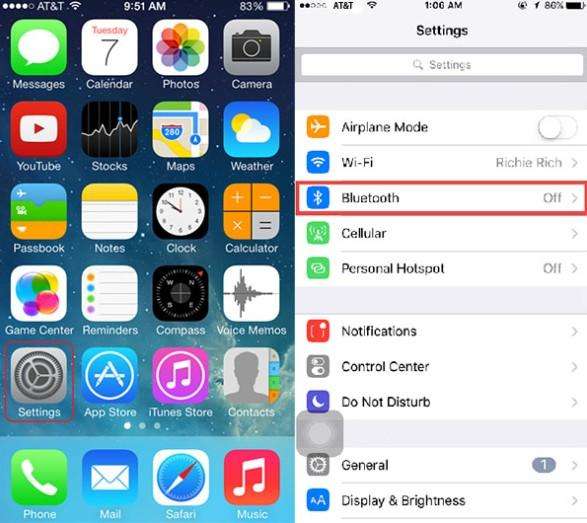
5. Deaktiver, forstyr ikke
Når du ikke forstyrrer, vil du se et lille måneskilt øverst til højre på din iPhone-skærm, og du hører ikke nogen lyd på din iPhone. Så du skal sørge for, at den er slukket.

6. Nulstil iPhone
Bare gå til Indstillinger> Generelt> Nulstil> Nulstil altIndstillinger. Hvis problemet stadig eksisterer, kan du klikke på Slet alt indhold og indstillinger. Men ligesom navnet lyder, sletter alt indhold og indstillinger alle dine nuværende data på iPhone. Så, backup din iPhone med iTunes eller iCloud på forhånd er nødvendigt.
7. Genstart iPhone
Til iPhone X / 8/8 Plus skal du trykke hurtigt og hurtigtslip lydstyrke op-knappen, og gør det samme for volumen ned-knappen. Opfølgning ved at trykke på sideknappen, og hold den nede, indtil skærmen pludselig slukker - ca. 10 sekunder. Fortsæt med at holde sideknappen og slip, når enheden vender tilbage til sin Apple startskærm. For tidligere iPhones skal du trykke på og holde tænd / sluk-knappen og startknappen på samme tid, indtil Apple-logoet vises på iPhone-skærmen.

8. Opdater iOS
Opdater din iPhone til den nyeste iOS-version. Gå til Indstillinger> Generelt> Softwareopdatering.
Del 4: Alt-i-en måde at løse iPhone Ingen lyd problem med en klik
Hvis alle metoder undlod at ordne "iPhone lydarbejder "-problemet, den ultimative løsning, du kan prøve, er at bruge et professionelt iOS-systemgendannelsesværktøj, Tenorshare ReiBoot, til at reparere iOS-systemet på din iPhone. Det kan reparere forskellige iOS-fastgørelser / fejl, f.eks. iPhone hurtig svar, der ikke virker, iPhone sidder fast ved Apple logo / sort skærm med spinding hjul / boot loop osv. Her er trin for at få det til at fungere:
- 1. Først skal du starte den på din pc og derefter forbinde iPhone til din pc via USB.
- 2. Programmet registrerer nu din enhed. Efter detektion skal du blot indtaste & afslutte gendannelsesfunktionen med et enkelt klik.
- 3. Tryk på "Fix All IOS Stuck" og derefter "Fix Now" for at reparere din iPhone, hvis lyden stadig ikke kommer tilbage til normal. Denne metode vil downloade den seneste iPhone firmware til at reparere systemet.


Nu har vi allerede nævnt alle mulige måder tilDu kan rette iPhone X / 8/8 Plus / 7 / SE / 6S / 6 lyden ikke effektivt. Hvis du kan lide denne artikel, er du velkommen til at dele den via sociale netværk. Brug også kommentarafsnittet nedenfor, hvis der er noget du gerne vil spørge vores redaktionelle team.







![[Løst] Sådan fixes iOS 11 / iOS 12 Ingen lydproblem](/images/ios-11/solved-how-to-fix-ios-11ios-12-no-sound-issue.jpg)

